Модули Opencart
Помощь Opencart-Модули шаблоны и разработка интернет магазинов » Модули Opencart » Импорт экспорт товаров и отзывов OpenCart
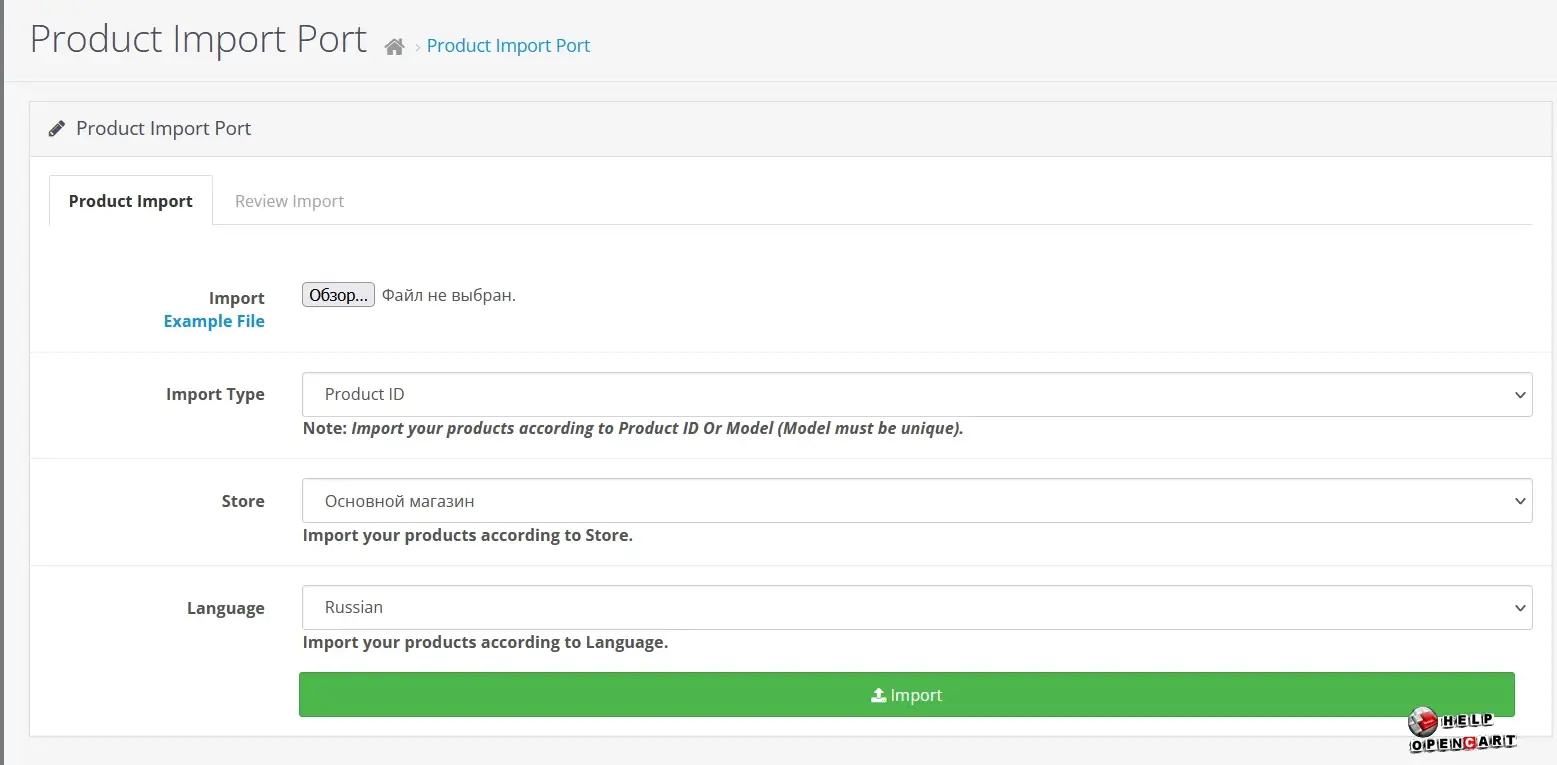
2x версия
1. Установите файл Ocmod.Zip: Установите product_import_export_2.3.ocmod.zip и перейдите на вкладку Extensions -> Extensions Installer в панели администратора OpenCart.
2. Когда все расширения будут загружены, активируйте их через Расширения -> Модификации, нажмите кнопку Обновить в правом верхнем углу.
3. Назначьте разрешения вашим группам пользователей из «Система»> «Пользователи»> «Группы пользователей».
4. Два меню «Инструмент импорта продукта» и «Экспорт продукта» автоматически отображаются слева в разделе «Система» > «Инструменты».
5. Теперь продукт Импорт Экспорт установлен. Поздравляем!
Если по какой-то причине установщик расширений у вас не работает, можно попробовать по старинке.
Читай ниже:
1. Прежде чем копировать файлы, разархивируйте загруженный ZIP-файл в новую папку. Если ваш OpenCart не является новой установкой, настоятельно рекомендуется сделать резервную копию файлов.
2. Скопируйте файлы администратора и системы из папки /upload поверх текущей установки OpenCart, сохранив структуру каталогов.
3. Вы можете использовать либо файл Ocmod, либо файл Vqmod. Для файла Ocmod используйте кнопку «Загрузить» на панели администратора, а для файла Vqmod просто загрузите файл vqmod в свою структуру каталогов с помощью файлов администратора и системы.
4. Переименуйте product_import_export.xml в product_import_exporto.ocmod.xml.
5. Установите файл Ocmod с помощью кнопки загрузки.
6. При загрузке ocmod обновите Extensions > Modifications.
7. Назначьте разрешения вашим группам пользователей. В меню «Система» > «Пользователи» > «Группы пользователей».
8. Два меню «Инструмент импорта продукта» и «Экспорт продукта» автоматически отображаются слева в разделе «Система» > «Инструменты».
1. Прежде чем копировать файлы, разархивируйте загруженный ZIP-файл в новую папку. Если ваш OpenCart не является новой установкой, настоятельно рекомендуется сделать резервную копию файлов.
2. Скопируйте все файлы из папки /upload/ в текущую установку OpenCart, сохранив структуру каталогов.
3. Установите Vqmod, загрузите файл Vqmod и дождитесь сообщения об успешном завершении.
4. Назначьте разрешение вашей группе пользователей.
5. Два меню «Инструмент импорта продукта» и «Экспорт продукта» автоматически отображаются на верхней панели в разделе «Система».
6. Теперь продукт Импорт Экспорт установлен. Поздравляем!
Экспортируйте свои продукты из следующих полей: магазин, язык, категории, название продукта, производитель, диапазон количества, статус, идентификатор продукта, статус запаса, диапазон цен, ограничение экспорта данных, формат экспорта, модель, дополнительные настраиваемые поля, экспорт в пакетах, продукт Изображений.
Магазин: экспортируйте свои продукты из нескольких магазинов.
Язык: выберите несколько языков для определенного магазина.
Идентификатор продукта: экспортируйте свои продукты из идентификатора продукта
Категории: выберите конкретное имя категории.
Название продукта: выберите конкретное название продукта.
Производитель: выберите конкретного производителя для экспорта.
Формат экспорта: экспортируйте данные в четыре формата XLS, CSV, XLSX, XML.
Статус: Экспорт продукта в соответствии со статусом продукта.
Ассортимент продукции: Экспорт продукции в соответствии с наградой за продукцию.
Экспорт в пакетном режиме: у вас есть пакетный экспорт большого объема данных.
Модель: Экспорт продуктов из определенной модели.
Экспорт отзывов, идентификатора продукта, статуса отзывов.
Тип импорта: импортируйте свои продукты в соответствии с идентификатором продукта и моделью.
Магазин: импортируйте свои продукты в соответствии с несколькими магазинами.
Язык: Импортируйте свои продукты в соответствии с несколькими языками.
Импортируйте файл отзывов в четырех форматах XLS, CSV, XLSX, XML.